Један од највећих проблема са Фирефоком који остаје и данас је тај што може постати ужасно спор након што га користите неколико месеци или чак година. Слично је и са Виндовс оперативним системом који се брзо осећа након чисте инсталације, а затим перформансе полако опадају док га користите. То је исто као и Фирефок где датотеке у фасцикли Фирефок профила постају веће и обрада траје дуже. Ако свакодневно прегледавате много веб локација и никад их не очистите, највероватније је да ћете доживети честе и дуге паузе у Фирефоку.
То је зато што је датотека филес.склите која се користи за чување обележивача, преузимања и историје прегледавања прерасла на величину датотеке за коју ваш хард диск захтева више времена за обраду података у бази података. Брисањем историје прегледа дефинитивно се решава проблем, али изгубили бисте све веб локације које сте посетили, а такође и врло згодну функцију аутоматског довршавања која штеди проблеме при куцању пуне УРЛ адресе. Друго решење је складиштење Фирефок профила у меморију преко РАМ Диск софтвера како би се драстично убрзала обрада склите базе података 10 до 20 пута. Пре имплементације овог решења, прво треба да проверите тренутну величину фасцикле профила Фирефок и доступну меморију на рачунару како бисте били сигурни да је могуће доделити довољно меморије за фасциклу профила Фирефок.
Покрените Управитељ задатака истовремено притиском на Цтрл + Схифт + Есц и идите на картицу Перформансе . Кликните на Меморија и забележите расположиву меморију.

Затим ћете морати да проверите величину фасцикле профила Фирефок-а. Притисните Вин + Р да бисте отворили прозор Рун, откуцајте % аппдата% \ Мозилла \ Фирефок \ Профилес и кликните на ОК. Кликните десним тастером миша на фолдер који видите и изаберите Својства . Проверите величину директоријума профила.
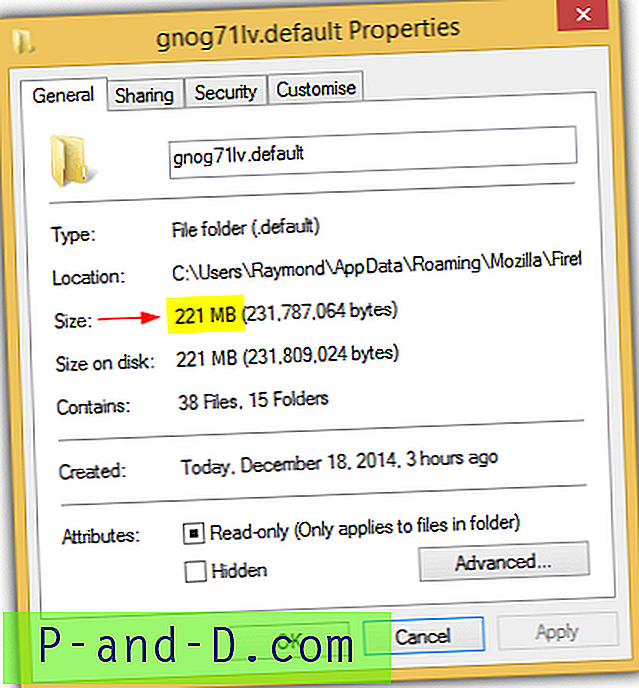
Ако имате довољно слободне меморије за фасциклу Фирефок профила, наставите и следите доле наведене кораке да бисте брзо убрзали свој веб прегледач Фирефок.
Израда и конфигурација РАМ диска
Користићемо СофтПерфецт РАМ диск јер је бесплатан и нуди најбржу брзину читања и писања на основу нашег референтног броја РАМ диска.
1. Преузмите СофтПерфецт РАМ диск и инсталирајте.
2. Покрените СофтПерфецт РАМ диск.
3. Кликните на Слика у менију и изаберите Креирај слику .
4. Кликните на икону мапе, одаберите путању, унесите назив датотеке за слику и кликните на Спреми.
5. Што се тиче величине, унесите количину која је већа од величине фасцикле Фирефок профила јер се база података временом повећава, али не и превише пазећи да има довољно доступне меморије и за Виндовс.
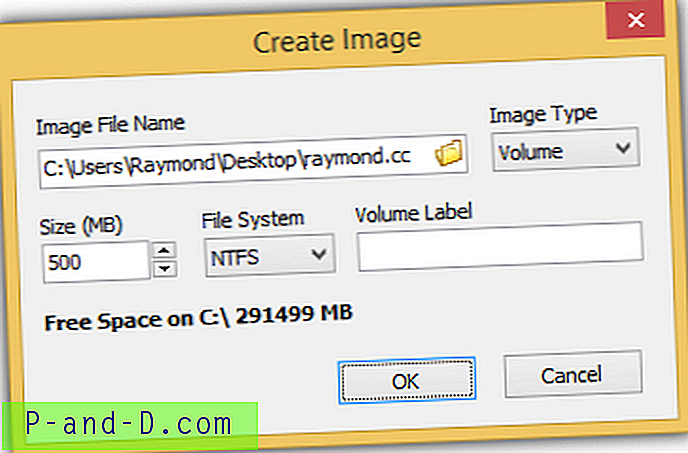
6. Изаберите НТФС за систем датотека и кликните ОК.
7. Након што је слика створена, кликните на Диск на изборнику и изаберите Додај .
8. Кликните на икону мапе да бисте пронашли датотеку слике коју сте раније креирали, одаберите неискоришћено слово погона, потврдите „ Саве Цонтентс то Имаге “ и кликните на дугме Адванцед.
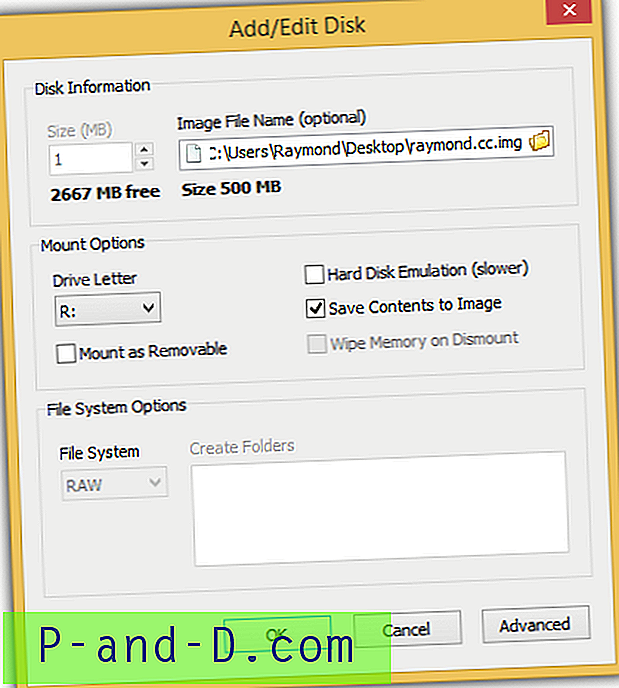
9. У прозору Напредна својства диска, потврдите „ Сачувај садржај на придружену слику сваки, мин “ и унесите неколико минута за које бисте желели да СофтПерфецт РАМ диск аутоматски сачува садржај у РАМ диску у сликовну датотеку и кликните на ОК.
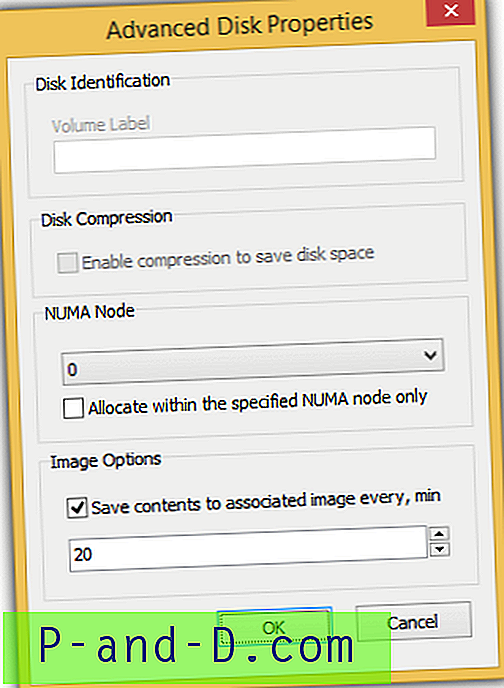
Поново кликните на ОК да бисте затворили прозор Адд / Едит Диск. СофтПерфецт РАМ диск ће почети монтирати датотеку слике. Након монтирања, сада бисте требали видети додатно слово погона у програму Виндовс Екплорер. То је РАМ диск који има велику брзину читања и писања тамо где ћете премештати директоријум Фирефок профила.
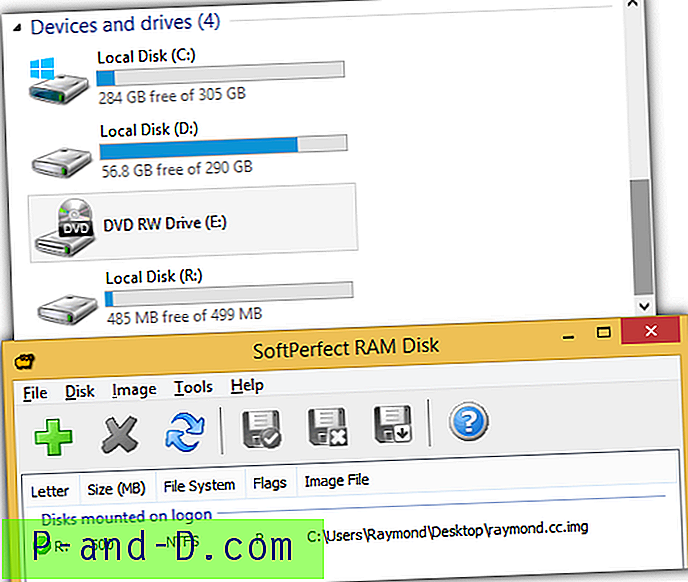
Постављање Фирефок профила на диск РАМ-а
1. Притисните Вин + Р да бисте отворили прозор Рун.
2. Унесите % аппдата% \ Мозилла \ Фирефок и притисните Ентер.
3. Отворите датотеку профиле.ини помоћу свог омиљеног уређивача текста, као што су Нотепад или Нотепад ++.
4. Промените ИсРелативе = 1 у ИсРелативе = 0 . (Број нула)
5. Промените Патх = Профилес / кккккккк.дефаулт у Патх = Р: \ Профилес \ кккккккк.дефаулт (Замените слово погона и кккккккк према томе), сачувајте измене и затворите уређивач текста.
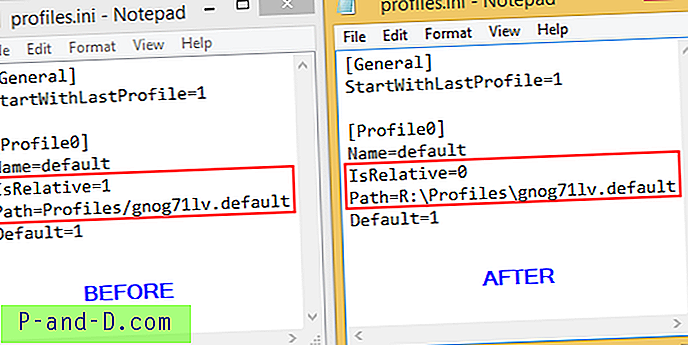
6. Назад у Виндовс Екплореру, кликните десним тастером миша на фасциклу Профили и изаберите Копирај .
7. Још увијек у Виндовс Екплореру идите до слова погона коју сте креирали с СофтПерфецт РАМ диском. Кликните десним тастером миша на празан простор и изаберите Залепи . Такође можете да кликнете на дугме Налепи из менија врпце. Ово ће направити копију фасцикле вашег Фирефок профила са оригиналне локације на диск РАМ-а.
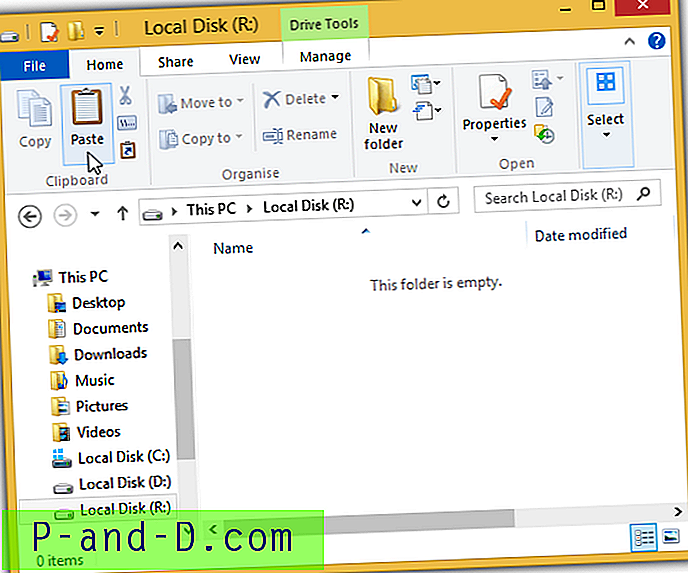
Сада можете да покренете Фирефок као и обично, а аутоматски ће учитати профил са супер брзог РАМ диска.
Важне напомене :
1. Фирефок кеш датотеке и даље се чувају на вашем чврстом диску, а не на РАМ диску, тако да не морате бринути да ће простор на РАМ диску брзо потрошити због датотека кеша. Профил Фирефока налази се у мапи Роаминг у АппДата, док је кеш меморија под Локалном мапом у АппДата.
2. Слика створена помоћу СофтПерфецт РАМ диска можда није ажурирана ако се није успела временски спремити на основу подешавања које сте унели у кораку 9 за креирање и подешавање одељка РАМ диска. Међутим, можете ручно приморати да снимите садржај у рамдиск-у слике десним кликом на монтирани диск и изаберите „Саве то Имаге“.
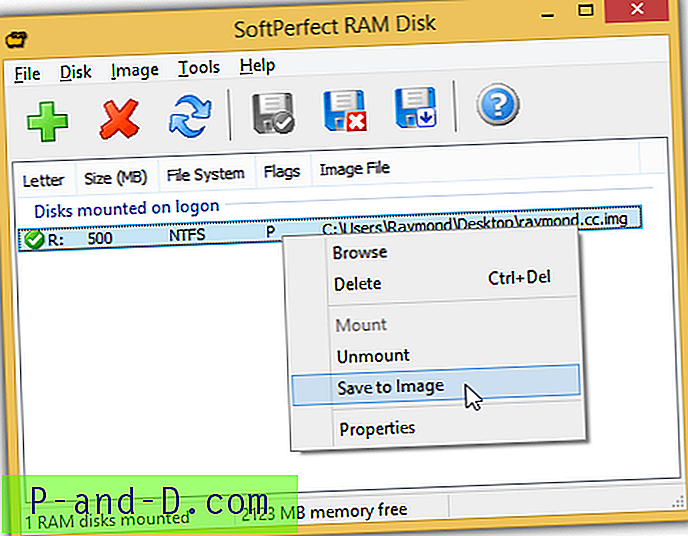
Алтернативно, овај поступак можете аутоматизовати и тако што ћете покренути батцх датотеку која садржи следећу наредбену линију:
„Ц: \ програмске датотеке \ СофтПерфецт РАМ диск \ рамдисквс.еке“ / саве: алл
3. Није могуће променити величину слике коју сте створили помоћу СофтПерфецт РАМ диска. Ако вам понестане простора на РАМ диску, морат ћете поново створити нову слику веће величине и копирати мапу Профил с РАМ диска на нови монтирани диск.




